Page 1
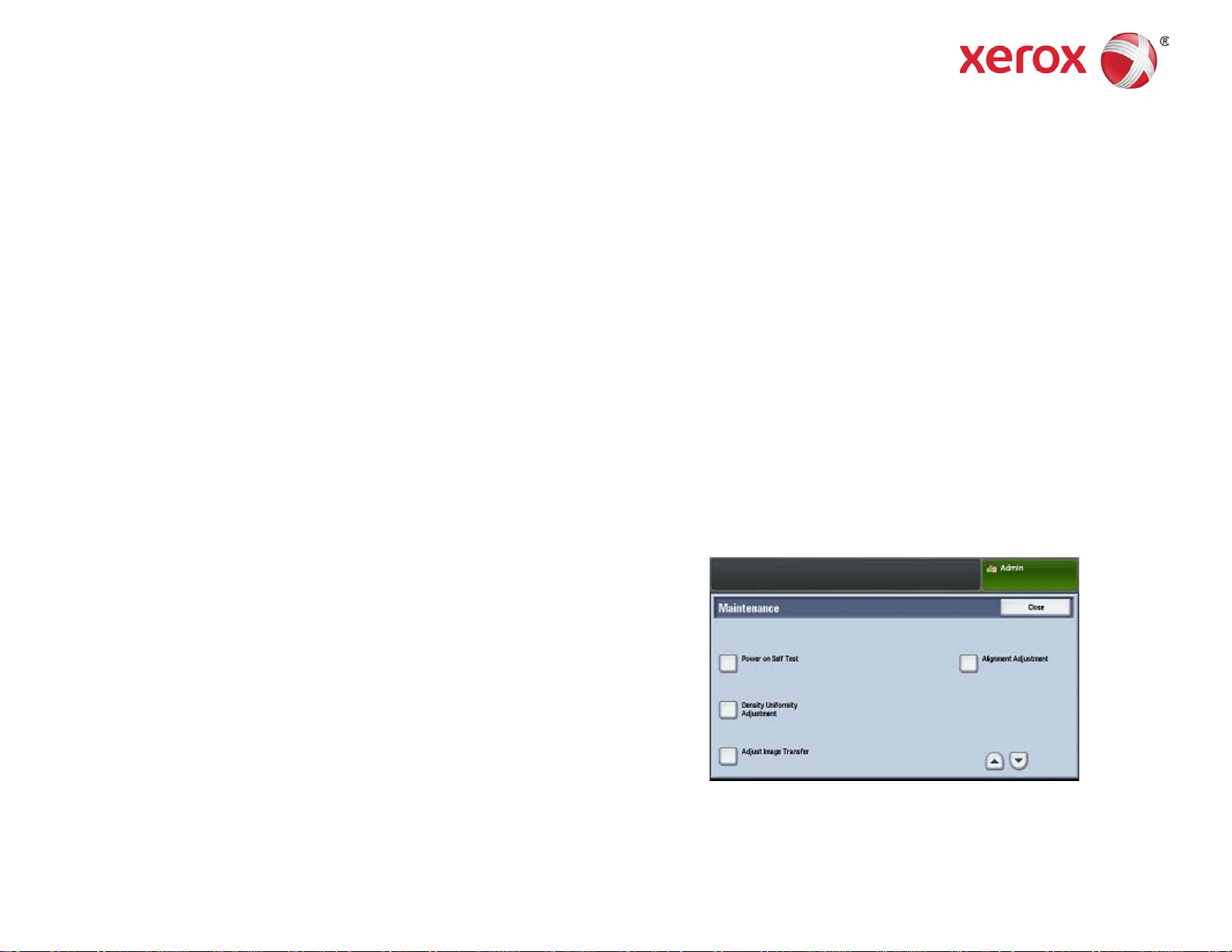
Impressora em Cores Xerox® C60/C70
Guia de utilização rápida do Ajuste de qualidade
da imagem simples (SIQA)
O Ajuste de qualidade da imagem simples (SIQA) é um conjunto de ferramentas de manutenção que ajustam a qualidade das imagens impressas geradas
pela impressora. SIQA executa três tipos de ajustes, os quais devem ser executados na determinada ordem. Para obter detalhes sobre os procedimentos
descritos a seguir, consulte o Guia do administrador do sistema da Impressora em Cores Xerox
• Transferência de imagem
• Alinhamento
• Uniformidade da densidade
Estes são os três conjuntos de etapas executados ao calibrar a impressora com as ferramentas SIQA:
1. Imprimir os alvos SIQA.
2. Digitalizar os alvos usando o Alimentador de originais ou o Vidro de originais.
3. Salvar os dados de ajuste em um arquivo na impressora, fornecendo um nome exclusivo ao arquivo.
®
C60/C70.
Acesso às Ferramentas SIQA
1. Na IU da impressora, selecione o botão Login/Logout.
2. Faça login como Administrador do sistema.
3. Pressione o botão Status da máquina no painel de controle.
4. Toque na guia Ferramentas.
5. Na coluna Funções, role para baixo e toque em Manutenção.
6. Toque na seta para baixo para acessar as ferramentas SIQA na próxima tela.
Ferramentas SIQA
Impressora em Cores Xerox® C60/C70 1
Guia de utilização rápida do Ajuste de qualidade da imagem simples (SIQA)
Page 2
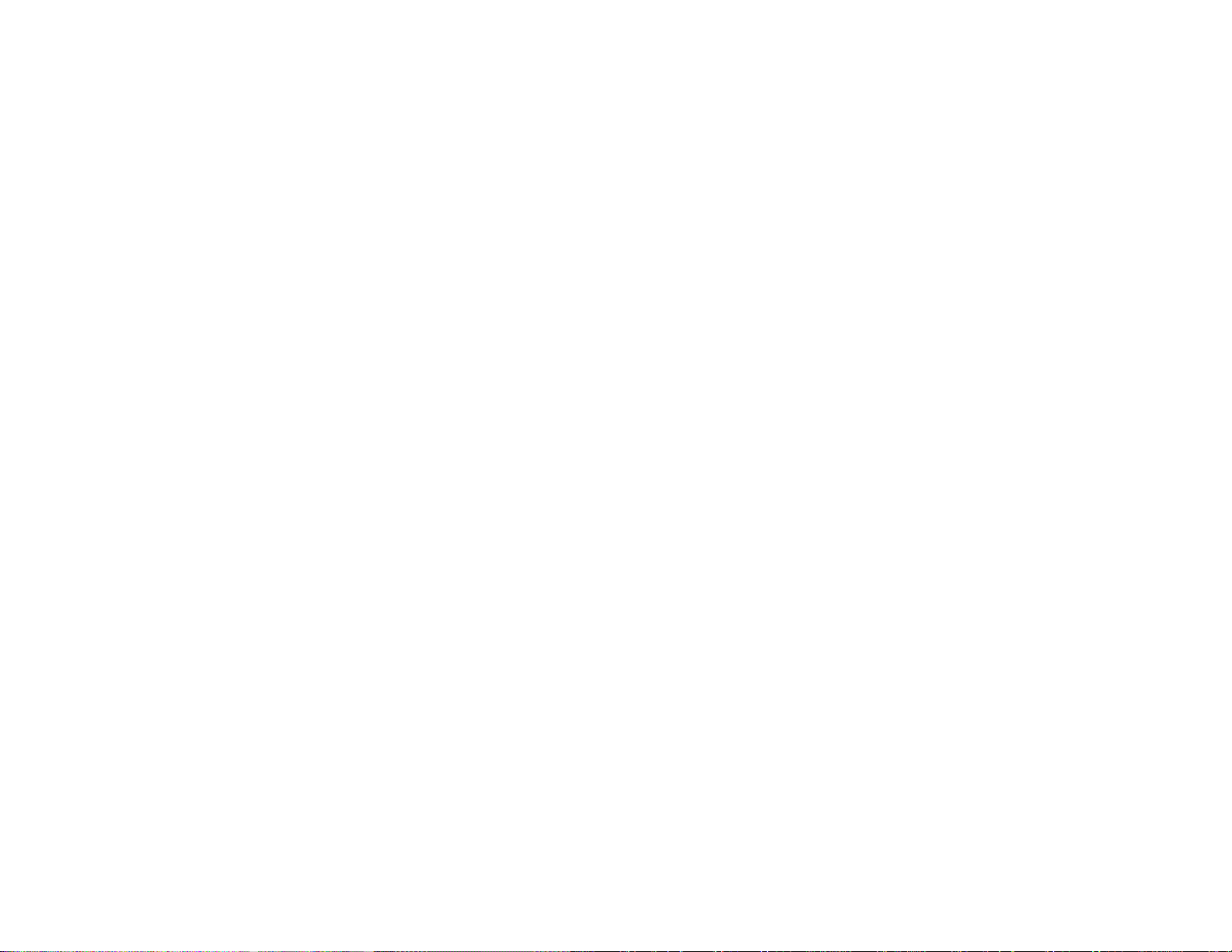
Ajustar transferência da imagem
Administrador na parte superior direita da tela e toque em Logout.
Você deve executar esse ajuste para cada tipo de papel colocado na
impressora.
1. Faça login como Administrador do sistema e acesse a tela de
ferramentas SIQA.
2. Toque em Ajustar transferência da imagem.
3. Toque em Tipo do papel e escolha um tipo de papel na lista.
4. Toque em Fechar.
5. Coloque o tipo de papel selecionado na Bandeja 5 (manual).
Tamanhos de papel aceitáveis:
• 11 x 17 pol.
• 8,5 x 11 pol.
• A3
• A4
• SRA3
6. Toque em Imprimir amostra.
7. Selecione um tamanho de papel.
8. Selecione 1 Face ou 2 Faces para o gráfico de calibração.
9. Pressione o botão Iniciar no painel de controle para imprimir o gráfico
de calibração.
10. Toque em Confirmar.
11. Toque em Fechar.
12. Toque em Digitalizar gráfico de calibração.
Observação
Se você imprimiu uma amostra em frente e verso, digitalize ambas as
faces.
13. Siga as instruções na tela de seleção por toque do painel de controle
para concluir a calibração.
14. Toque em Confirmar para sair da digitalização.
15. Visualize os números de ajuste para Face 1 e Face 2.
16. Toque em Ajustar para concluir e salvar a calibração.
17. Toque em Fechar duas vezes para sair da ferramenta SIQA.
18. Para fazer logout do modo de Administrador, selecione o ícone do
Ajuste de alinhamento automático
1. Imprima uma cópia em frente e verso do arquivo PDF do Papel preto
correspondente ao tamanho do papel usado em sua região. Os
arquivos PDF estão localizados no site www.xerox.com/support, na
documentação da Impressora em Cores C60/C70.
• 11 x 17 pol.: Papel preto SIQA para Ajuste-Tabloid.pdf
• A3: Papel preto SIQA para Ajuste-A3.pdf
2. Faça login como Administrador do sistema e acesse a tela de
ferramentas SIQA.
3. Toque em Ajuste de alinhamento.
4. Toque em Ajuste de alinhamento automático.
5. Toque em Imprimir gráfico de calibração.
6. Selecione uma bandeja do papel com papel de tamanho 11 x 17 pol.
ou A3.
7. Configure o valor de Cobertura 1 e Cobertura 2 para 1.
8. Toque em Imprimir para imprimir o gráfico de calibração.
9. Toque em Confirmar.
10. Toque em Ajuste de precisão da digitalização do alimentador de
originais.
11. Siga as instruções na tela de seleção por toque do painel de controle
para concluir a digitalização, usando o Alimentador de originais e o
Vidro de originais.
a) Posicione o Papel preto e o Gráfico de calibração, conforme
mostrado no Papel preto.
b) Reposicione o Gráfico de calibração, conforme indicado na tela de
seleção por toque do painel de controle e no Papel preto, e toque
em Digitalizar para cada digitalização.
c) Após concluir todas as digitalizações, toque em Iniciar.
12. Toque em Confirmar.
13. Toque em Imprimir gráfico de calibração.
14. Selecione uma bandeja do papel com o tamanho do papel correto.
15. Selecione um valor de cobertura para Cobertura 1 e Cobertura 2
usando a tabela a seguir como um guia.
®
Impressora em Cores Xerox
Guia de utilização rápida do Ajuste de qualidade da imagem simples (SIQA)
C60/C70 2
Page 3

Valor da
cobertura
1 - 3 Cobertura de área baixa - somente texto
4 - 8 Cobertura de área média - mistura igual de
9 - 10 Cobertura de área alta - imagens gráficas
16. Toque em Imprimir.
17. Toque em Confirmar.
18. Selecione um método de digitalização:
• Toque em Digitalizar gráfico com o alimentador de originais
para um tamanho de material de destino de 11 x 17 pol./A3 ou
menor e inferior a 220 g/m². A precisão está dentro de 0,2 mm.
• Toque em Digitalizar gráfico com o vidro de originais para um
tamanho de material de destino maior que 11 x 17 pol./A3 e
superior a 220 g/m². A precisão está dentro de 0,1 mm.
19. Toque em Iniciar para concluir o ajuste.
20. Toque no nome da bandeja que é exibido na tela de seleção por toque
do painel de controle. Essa é a bandeja do papel à qual o ajuste de
alinhamento se aplica.
21. Em Itens, selecione um tipo.
22. Toque em Alterar configurações.
Observação
A seleção de Salvar irá sobrescrever as configurações existentes
23. Em Itens, selecione 1. Nome.
24. Toque em Alterar configurações para nomear o tipo.
Observação
Você deve usar um nome que identifique o tipo de papel colocado na
bandeja.
25. Toque em Salvar quatro vezes para salvar as configurações.
26. Para fazer logout do modo de Administrador, selecione o ícone do
Administrador na parte superior direita da tela e toque em Logout.
Cobertura de área
texto e imagens gráficas
principalmente
Configuração do tipo ao colocar material de impressão
Toda vez que você colocar material de impressão, deverá associar o tipo de
papel à bandeja. Para associar o tipo correto ao material de impressão
colocado:
1. Faça login como Administrador do sistema e acesse a tela de
ferramentas SIQA.
2. Toque em Ajuste de alinhamento.
3. Toque em Ajuste de alinhamento manual.
4. Selecione a bandeja do papel recém-carregada.
5. Toque em Alterar configurações.
6. Selecione o tipo desejado.
7. Toque em Salvar.
8. Toque em Fechar três vezes para salvar as configurações e sair da
ferramenta SIQA.
9. Para fazer logout do modo de Administrador, selecione o ícone do
Administrador na parte superior direita da tela e toque em Logout.
Ajuste de uniformidade da densidade
1. Faça login como Administrador do sistema e acesse a tela de
ferramentas SIQA.
2. Toque em Ajuste de uniformidade da densidade.
3. Toque em Processo semiautomático usando o Scanner.
4. Toque em Imprimir gráfico de calibração.
5. Toque em Imprimir e siga as instruções na tela de seleção por toque
do painel de controle para imprimir os dois gráficos
6. Toque em Confirmar.
7. Toque em Digitalizar gráfico de calibração.
8. Siga as instruções na tela de seleção por toque do painel de controle
para digitalizar os dois gráficos de calibração.
9. Toque em Iniciar para iniciar o ajuste de uniformidade da densidade.
10. Quando concluir o ajuste, toque em Confirmar.
11. Toque em Salvar para salvar o ajuste.
12. Toque em Fechar três vezes para sair da ferramenta SIQA.
13. Para fazer logout do modo de Administrador, selecione o ícone do
Administrador na parte superior direita da tela e toque em Logout.
©2016 Xerox Corporation. Todos os direitos reservados. Xerox® e Xerox com a marca figurativa® são marcas da Xerox Corporation nos Estados Unidos e/ou em outros países.
BR19269. v 1.0 Agosto de 2016.
